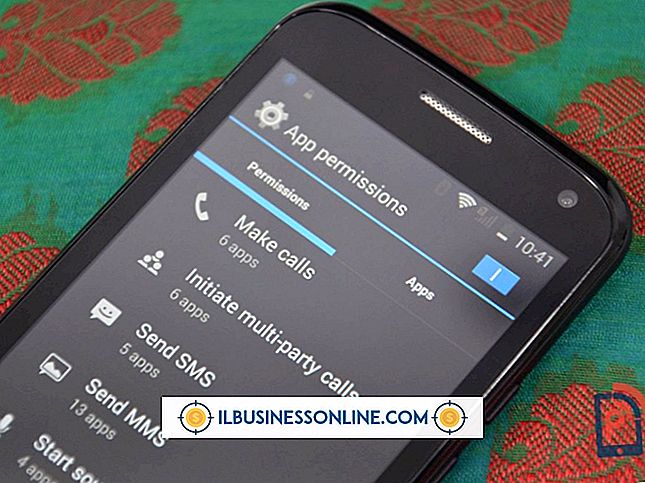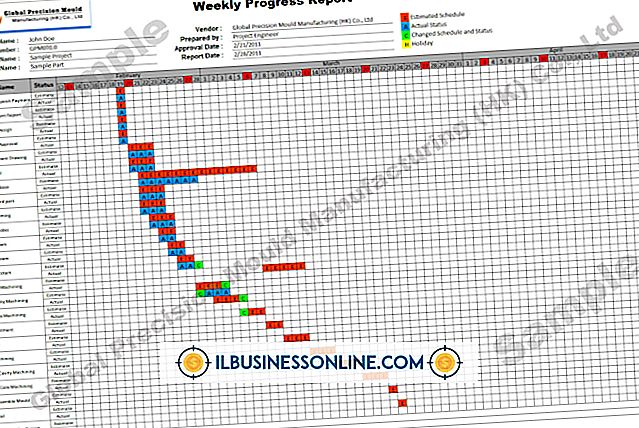Så här skickar du chattar från Yahoo Messenger

Även om du inte direkt kan skicka en chatt från din Yahoo Messenger, har programmet en funktion som låter dig lagra meddelanden. Funktionen är särskilt användbar när du behöver skicka kopior av samtal till medarbetare och andra medarbetare. Förutom att maila senaste chattmeddelanden kan du komma åt tidigare samtal från månader sedan för att skicka e-post från programmets meddelandearkiv. Arkivet lagrar alla chattkonversationer tills du tar bort dem.
1.
Starta Yahoo Messenger på din dator. Om du inte är inloggad på ditt konto, logga in med ditt Yahoo-ID och lösenord.
2.
Klicka på "Kontakter" i toppmenyn och klicka sedan på "Konversationshistorik." Ett separat fönster som visar alla dina sparade chattar öppnas. Chattarna är grupperade enligt kontakter.
3.
Klicka på namnet på kontakten vars chatt du vill skriva ut. Om kontakten inte är listad klickar du på "Ladda fler kontakter" för att visa ytterligare kontakter. Din chatthistorik med kontakten visas i huvudfönstret efter valet.
4.
Klicka på "Spara" -ikonen längst upp till höger i huvudfönstret. Välj en plats för att lagra konversationen och klicka på "Spara".
5.
Gå till ditt e-postkonto och logga in på det med ditt användarnamn och lösenord. Klicka på "Nytt meddelande" och ange en e-postadress för vilken du skickar Yahoo Messenger-chatten i fältet Till.
6.
Klicka på "Bifoga" eller "Bifoga filer" och välj det sparade Yahoo-chatsamtalet. Klicka på "Bifoga" och vänta på att konversationen ska bifogas e-postmeddelandet.
7.
Ange text i e-postens kropp om så önskas, och klicka sedan på "Skicka".
Tips
- Arkivering av Yahoo Messenger-chattmeddelanden måste vara aktiverat för att kunna hämta tidigare chattar till e-post. Om det inte är aktiverat klickar du på "Messenger" i programmets översta meny och klickar sedan på "Konversationshistorik." Klicka på alternativknappen "Håll en historia av mina konversationer" och spara dina ändringar.